Εάν έχετε εισαγάγει επαφές από πολλές προελεύσεις ή έχετε κληρονομήσει τη λίστα επαφών κάποιου άλλου ατόμου, ενδέχεται να έχετε διπλότυπες επαφές αποθηκευμένες στο Outlook. Όταν εισάγετε νέες επαφές από μια εξωτερική προέλευση, όπως το iCloud ή το Gmail, το Outlook ελέγχει για διπλότυπα στοιχεία και σας επιτρέπει να επιλέξετε εάν θέλετε να δημιουργήσετε μια νέα εγγραφή επαφής (διπλότυπη) ή να συγχωνεύσετε τις διπλότυπες επαφές.
Δυστυχώς, αφού έχετε διπλότυπες επαφές στους φακέλους επαφών σας, δεν υπάρχει αυτοματοποιημένη διαδικασία για να τις καταργήσετε. Ωστόσο, μπορείτε να εξαγάγετε όλες τις επαφές σας σε ένα αρχείο και, στη συνέχεια, να τις εισαγάγετε ξανά στο Outlook και να επωφεληθείτε από τις ενσωματωμένες δυνατότητες διπλότυπου ελέγχου.
Εάν έχετε μόνο δύο διπλότυπες επαφές, μπορείτε να ταξινομήσετε τη λίστα επαφών σας και να τις διαγράψετε με μη αυτόματο τρόπο, όπως περιγράφεται παρακάτω.
Διαγραφή διπλότυπων επαφών μία προς μία
-
Κάντε κλικ στην επιλογή Άτομα.

-
Στην Κεντρική καρτέλα της κορδέλας, στην ομάδα Τρέχουσα προβολή , κάντε κλικ στην κάτω δεξιά γωνία του πλαισίου προβολών και, στη συνέχεια, κάντε κλικ στην επιλογή Τηλέφωνο. Αυτή είναι η ευκολότερη προβολή που μπορείτε να χρησιμοποιήσετε για να σαρώσετε τη λίστα επαφών σας για διπλότυπα.
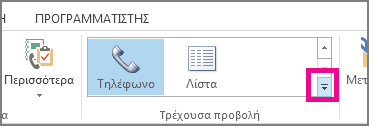
-
Στη λίστα επαφών σας, κρατήστε πατημένο το πλήκτρο Ctrl και κάντε κλικ σε κάθε επαφή που θέλετε να διαγράψετε.
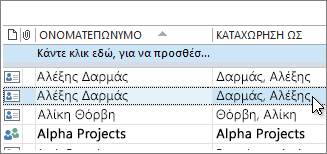
-
Όταν επιλέξετε όλα τα διπλότυπα, πατήστε το πλήκτρο Delete ή το συνδυασμό πλήκτρων Ctrl+D.
Διαγραφή μεγάλου αριθμού διπλότυπων επαφών με χρήση της εξαγωγής και εισαγωγής
Εάν έχετε μεγάλο αριθμό διπλότυπων επαφών, η διαγραφή των διπλότυπων επαφών μία προς μία μπορεί να είναι χρονοβόρα και χρονοβόρα. Ο πιο γρήγορος τρόπος για να διαγράψετε ένα μεγάλο αριθμό διπλότυπων επαφών είναι να τις εξαγάγετε σε ένα αρχείο και, στη συνέχεια, να τις εισαγάγετε σε έναν νέο φάκελο. Για να επωφεληθείτε από τη δυνατότητα εντοπισμού διπλότυπων στη διαδικασία εισαγωγής του Outlook, ακολουθήστε τα παρακάτω βήματα:
-
Κάντε κλικ στην επιλογή Άτομα.

-
Κάντε δεξί κλικ στον τρέχοντα φάκελο επαφών και επιλέξτε Νέος φάκελος.
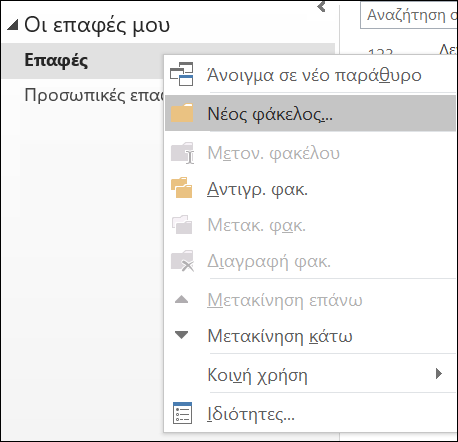
-
Δώστε ένα όνομα στον νέο φάκελο, για παράδειγμα Duplicates.
-
Κάντε κλικ πίσω στον κύριο φάκελο "Επαφές".
-
Πατήστε το συνδυασμό πλήκτρων Ctrl+A για να επιλέξετε όλες τις επαφές σας.
-
Σύρετε και αποθέστε τις επαφές σας στο φάκελο Διπλότυπα ή χρησιμοποιήστε το συνδυασμό πλήκτρων Ctrl+Shift+V για να ανοίξετε το παράθυρο διαλόγου Μετακίνηση σε φάκελο και επιλέξτε το φάκελο Διπλότυπα .
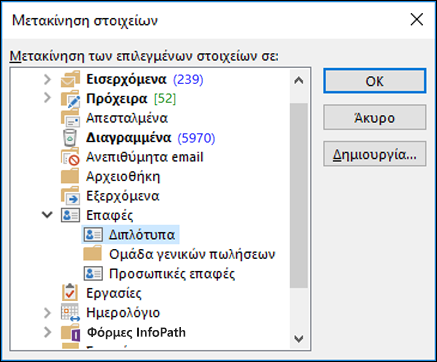
-
Ο κύριος φάκελος επαφών σας θα πρέπει τώρα να είναι κενός.
-
Επιλέξτε Αρχείο > Άνοιγμα και εξαγωγή > Εισαγωγή/Εξαγωγή.
Σημείωση: Στο Outlook 2010, επιλέξτε Αρχείο > Άνοιγμα > Εξαγωγή και προχωρήστε στο βήμα 10.

-
Επιλέξτε Εξαγωγή σε αρχείο.
-
Επιλέξτε Τιμές διαχωρισμένες με κόμμα (Windows).
-
Επιλέξτε το φάκελο Διπλότυπα που δημιουργήσατε στο Βήμα 3.
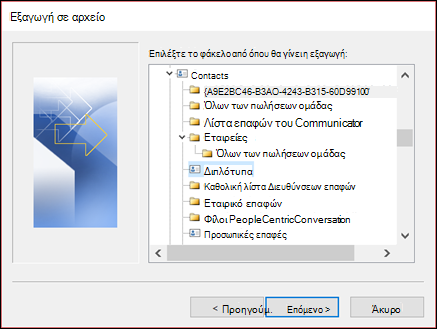
-
Αποθηκεύστε το αρχείο σε κάποιο σημείο όπου θα μπορείτε να το βρείτε ξανά.
-
Κάντε κλικ στο κουμπί Τέλος.
Εισαγωγή των επαφών σας ξανά στο Outlook
-
Επιλέξτε Αρχείο > Άνοιγμα και εξαγωγή > Εισαγωγή/Εξαγωγή.
Σημείωση: Στο Outlook 2010, επιλέξτε Αρχείο > Άνοιγμα > Εισαγωγή και προχωρήστε στο βήμα 3.

-
Επιλέξτε Εισαγωγή από άλλο πρόγραμμα ή αρχείο.
-
Επιλέξτε Τιμές διαχωρισμένες με κόμμα (Windows).
-
Κάντε αναζήτηση για να βρείτε το αρχείο που δημιουργήσατε στην παραπάνω διαδικασία.
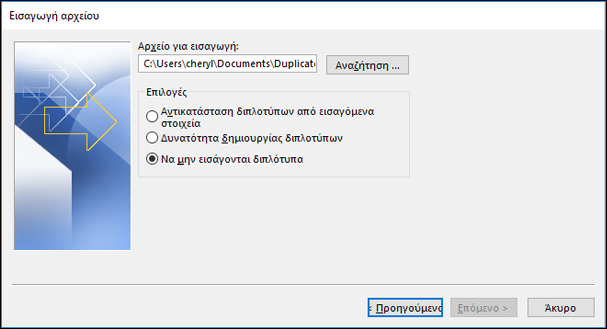
-
Ενεργοποιήστε την επιλογή Να μην εισάγονται διπλότυπα στοιχεία.
-
Επιλέξτε τον κύριο φάκελο επαφών σας ως φάκελο προορισμού. Αυτός είναι ο φάκελος που είναι κενός τη συγκεκριμένη στιγμή.
-
Επιλέξτε Τέλος.
Αντιγράψτε ξανά τις επαφές από το φάκελο "Διπλότυπα" στον κύριο φάκελο επαφών
-
Επιλέξτε το φάκελο Διπλότυπες επαφές .
-
Κάντε μονό κλικ σε μία από τις επαφές στο φάκελο και, στη συνέχεια, πατήστε το συνδυασμό πλήκτρων Ctrl+A για να επιλέξετε όλες τις επαφές.
-
Μετακίνηση των επιλεγμένων επαφών στον κύριο φάκελο "Επαφές". Μπορείτε να τα σύρετε και να τα αποθέσετε ή να πατήσετε το συνδυασμό πλήκτρων Ctrl+Shift+V για να χρησιμοποιήσετε το παράθυρο διαλόγου Μετακίνηση σε φάκελο .
-
Κάθε φορά που το Outlook συναντά μια διπλότυπη επαφή, θα βλέπετε ένα μήνυμα με δύο επιλογές.
-
Επιλέξτε Προσθήκη νέας επαφής , εάν η επαφή δεν είναι διπλότυπη.
-
Επιλέξτε Ενημέρωση πληροφοριών επιλεγμένης επαφής , εάν η επαφή είναι διπλότυπη.
Αφού κάνετε την επιλογή σας, επιλέξτε Ενημέρωση. Εάν θέλετε να επαναλάβετε την ίδια επιλογή για όλες τις διπλότυπες επαφές, επιλέξτε Ενημέρωση όλων.
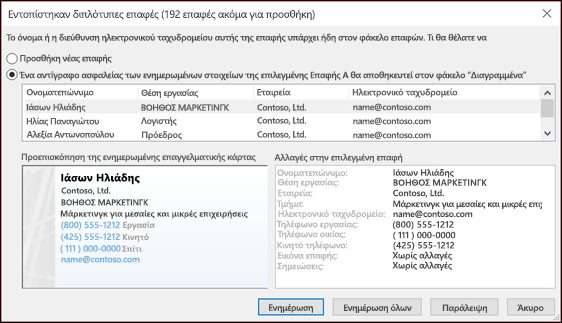
-
-
Όταν ολοκληρωθεί η διαδικασία μετακίνησης σε φάκελο, μπορείτε να διαγράψετε το φάκελο Διπλότυπα.










